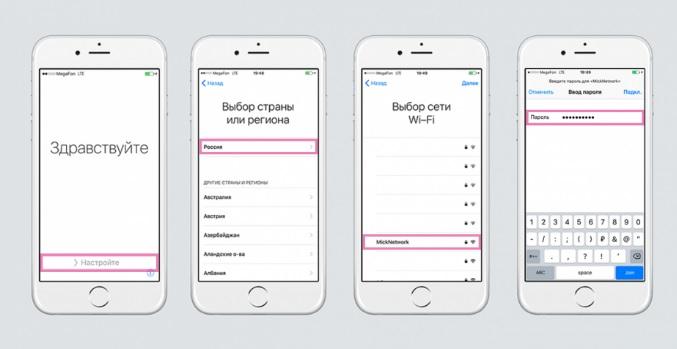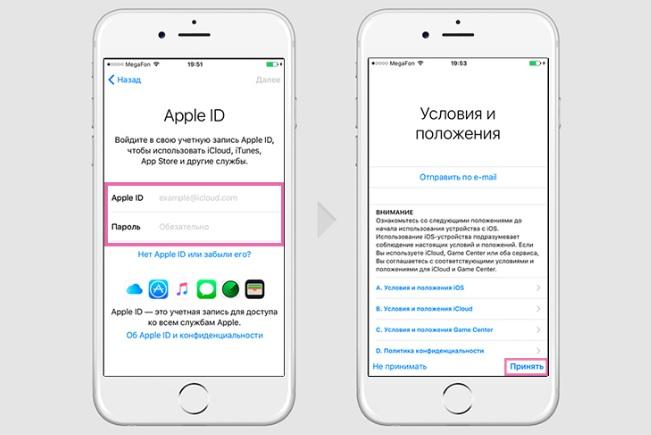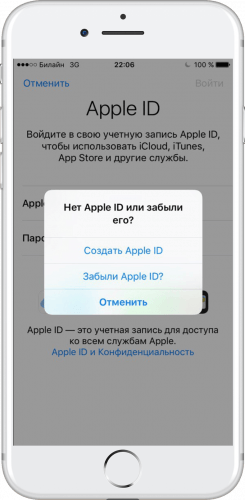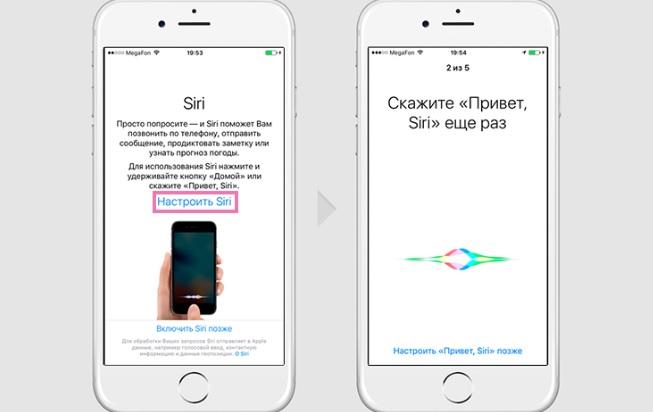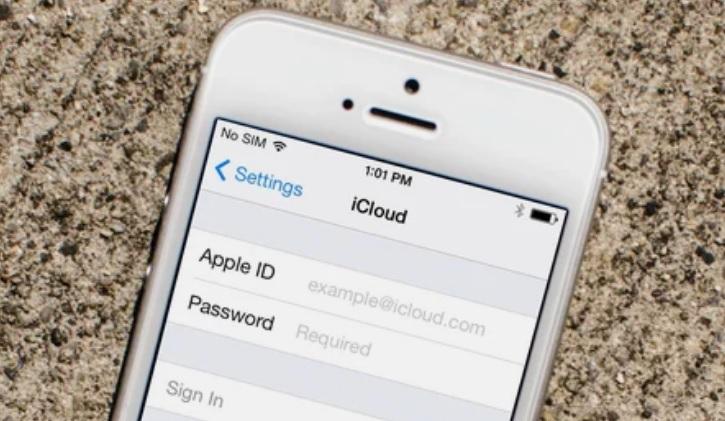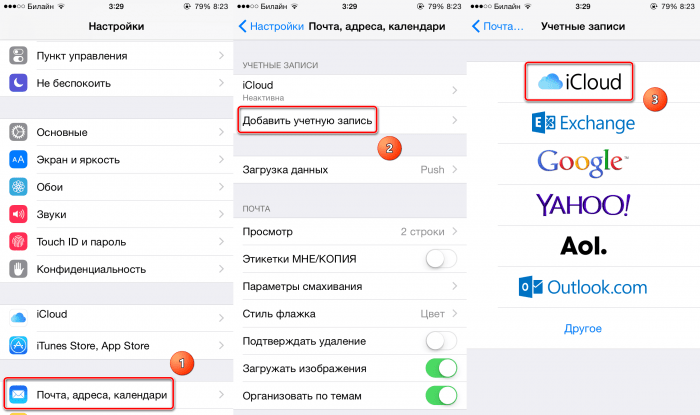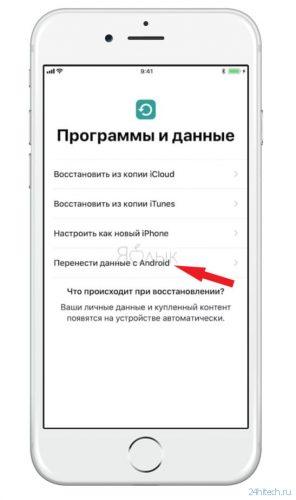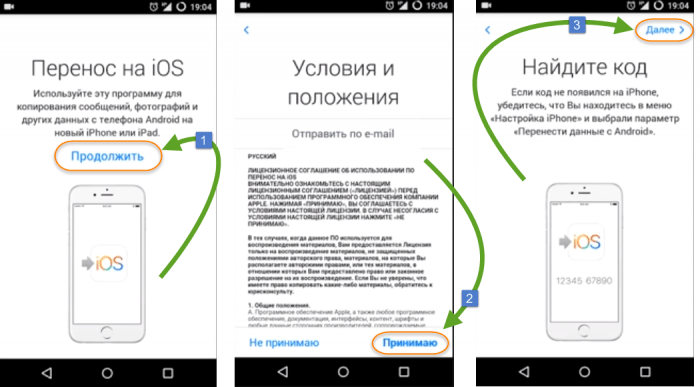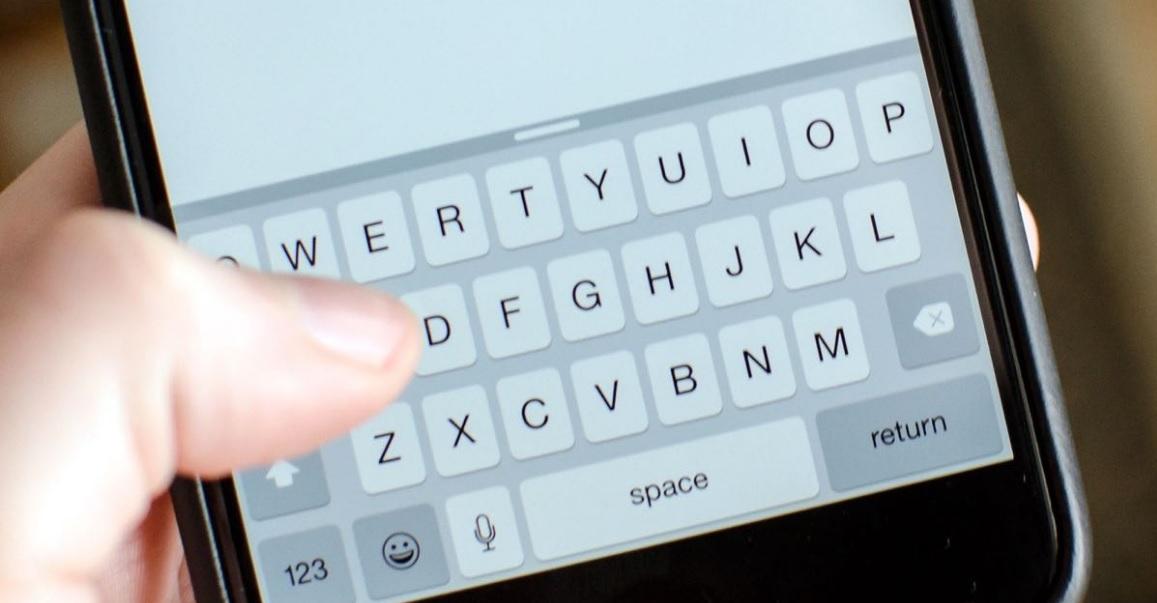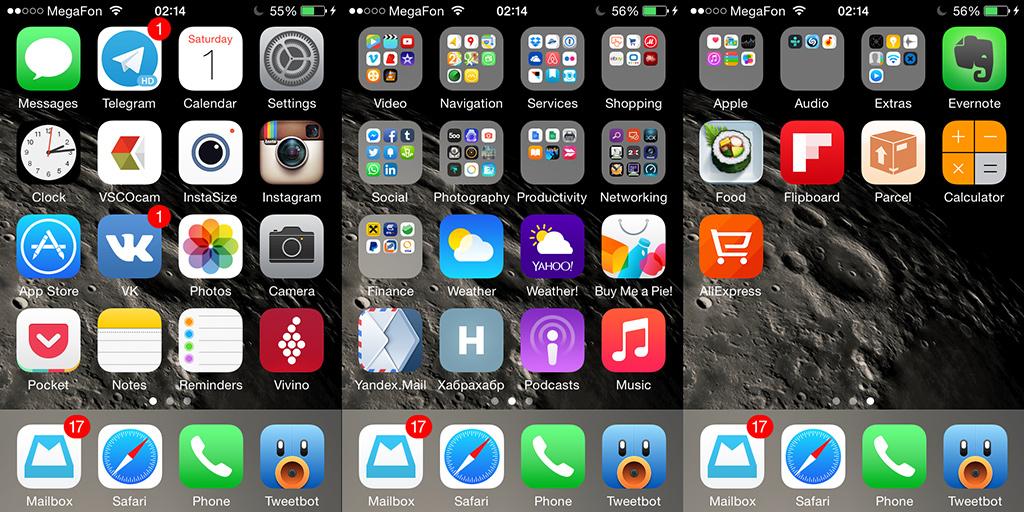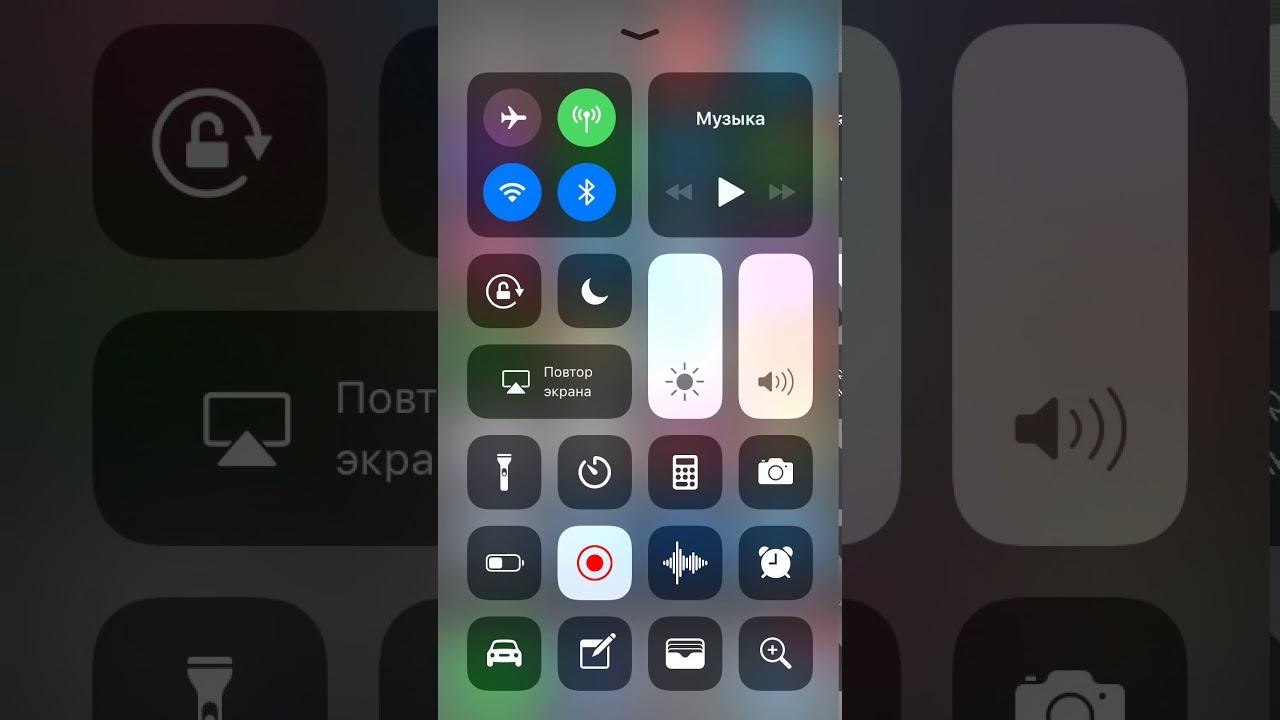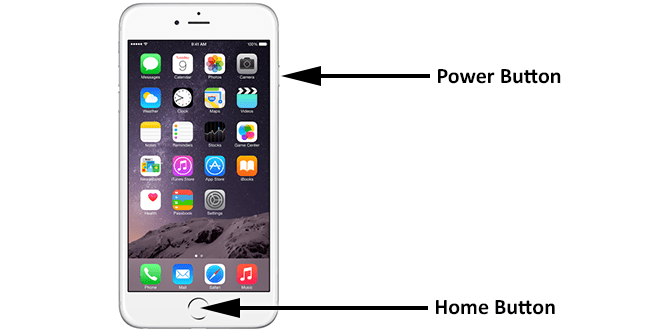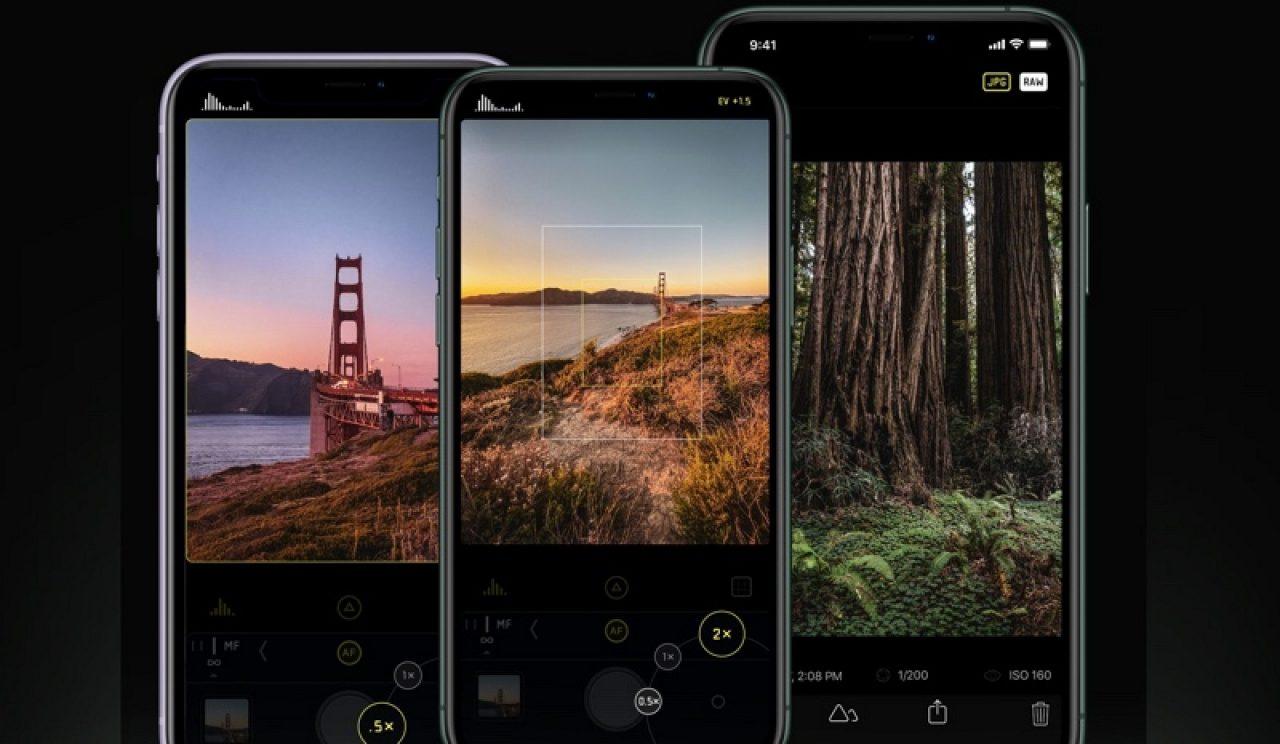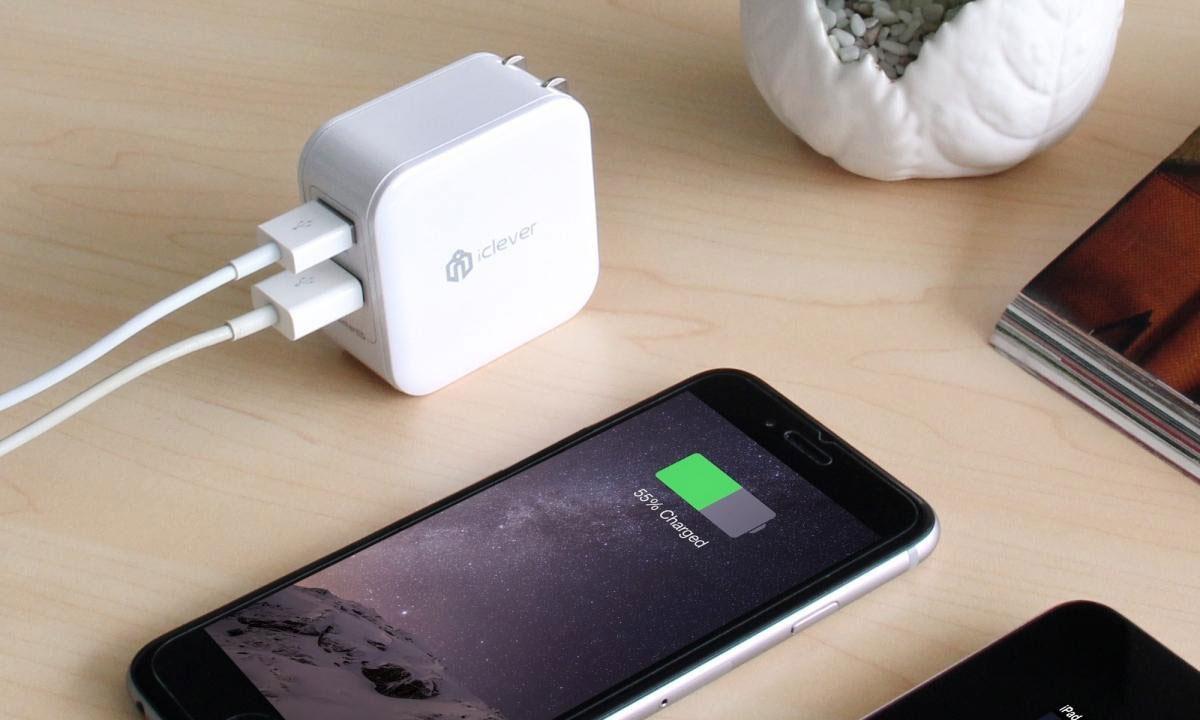Нередко выбор потенциальных покупателей падает на продукцию компании Apple. Смартфоны iPhone пользуются невероятной популярностью, и все большее количество людей хочет заполучить желанный гаджет в свои руки.
- Первый запуск устройства
- Активация и настройка iPhone
- Если это ваш первый Айфон после Андроида
- Как пользоваться AppStore
- Как скачивать музыку и фото
- Как смотреть видео на Айфоне
- Как пользоваться клавиатурой
- Как защитить от кражи
- Какие приложения поставить в первую очередь
- Как сделать скриншот или записать видео с экрана
- Как настроить и пользоваться камерой
- Как зарядить Айфон быстро
- Как увеличить время работы
Первый запуск устройства
Знакомство с Айфоном – процесс очень интересный, но в то же время требующий внимательного обращения к технике. После первого запуска человеку предстоит активировать новинку и создать несколько аккаунтов. Все это позволит получить от взаимодействия с iPhone исключительно положительные эмоции.
В России самая высокая розничная цена на Айфон. Намного выгоднее покупать устройство напрямую из США.
Итак, коробка с новым гаджетом уже в руках, и пора познакомиться с устройством ближе. Сначала рекомендуется вставить SIM-карту:
- Для этого нужно достать комплектную скрепку, с помощью которой извлекается лоток, расположенный в боковой части Айфона.
- На свободное пространство кладется симка формата Nano-SIM, после чего лоток закрывается.
Теперь можно включать iPhone нажатием на кнопку питания. После этого на экране появляется логотип производителя и пользователю предлагается выбрать язык и регион проживания. Если вы находитесь в России, нет смысла выбирать другое государство.
Следующий этап – подключение к Wi-Fi. Если поблизости нет беспроводной сети, этот пункт можно пропустить и нажать на «Использовать сотовую связь». Но для корректной настройки телефона вайфай играет первостепенную роль. Поэтому нужно выбрать свою сеть и ввести пароль.
Далее останется уладить несколько формальностей, после чего можно начинать пользоваться Айфоном. Первая из них – включение геолокации. Соответствующий пункт появится после подключения к сети. 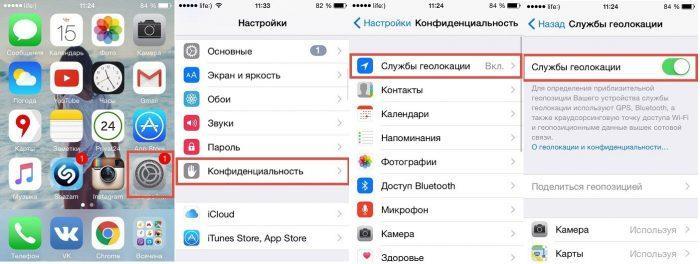
- Восстановить из копии iCloud.
- Восстановить из копии iTunes.
- Настроить как новый iPhone.
- Перенести данные с Android.
Если в руках находится первый Айфон в вашей жизни, то следует выбрать третий пункт. Но в ситуации, когда требуется перенос данных со старого устройства на базе Андроид, необходимо остановиться на последней строчке.
Активация и настройка iPhone
Когда владелец устройства пошагово выполнит действия, обозначенные в предыдущем пункте, останется самое главное – настройка Айфона. Она происходит после нажатия пункта «Настроить как новый iPhone».
Как создать Apple ID
Это первый этап активации нового Айфона. В соответствующий раздел пользователь попадает сразу же, как выбирает третий пункт раздела «Восстановление данных». Apple ID – уникальный идентификационный номер владельца iPhone. Для его получения необходимо создать аккаунт.
Знание своего Apple ID помогает пользователям избавиться от множества проблем. Например, заблокировать устройство после потери.
По умолчанию система потребует ввести уже существующие учетные данные.
Но новичка будет интересовать пункт «Нет Apple ID или забыли его?». Кликаем по надписи и принимаем пользовательское соглашение. Теперь станет доступно создание нового аккаунта.
Для этого необходимо указать адрес электронной почты, придумать пароль и задать контрольный вопрос.
Настройка голосового помощника
На смартфонах Apple в качестве ассистента выступает Siri. После того, как владелец нового устройства создаст свой аккаунт, ему будет предложено зарегистрировать голос для обращения к Сири. Для этого нужно:
- Нажать кнопку «Настроить Siri».
- Сказать в микрофон «Привет, Сири»
Теперь для вызова голосового ассистента из любой части меню будет достаточно произнести приветственную фразу, а Siri даст подсказку или поможет найти информацию в интернете. Кроме того, после настройки помощника завершится процесс первичной настройки Айфона. Но для комфортного использования устройства важно создать учетную запись на iCloud и перенести свои контакты.
Как создать учетную запись iCloud
Если вы пропустили этот пункт на этапе первичной настройки, можно создать собственный Айклауд в любой удобный момент. Операция выполняется после перехода в приложение «Настройки». Затем нужно:
- Выбрать раздел «Почта, адреса, календари».
- Кликнуть «Добавить учетную запись iCloud».
iCloud – облачное хранилище Apple, где в зашифрованном виде могут храниться все пользовательские данные, включая фото и видео.
Для создания аккаунта от пользователя потребуется ввести свой Apple ID и пароль. На этом настройка iCloud закончится. А при необходимости можно будет оформить подписку на сервис, чтобы получить расширенное пространство в облаке под личные файлы.
Как перенести контакты на iPhone
Использование нового гаджета невозможно без переноса телефонной книги со старого устройства. Переписывать номера вручную крайне неудобно. Особенно, если на предыдущем смартфоне хранилось много контактов.
Перенос можно осуществить при первом включении iPhone, выбрав пункт «Перенести данные с Андроид» или выполнив сопряжение с существующим аккаунтом iTunes.
Если этого не было сделано ранее, нужно скачать приложение Move to iOS. Оно поможет справиться с операцией максимально быстро при условии, что оба устройства будут подключены к одной сети Wi-Fi.
Если это ваш первый Айфон после Андроида
Особенно интересен переход на iPhone с устройства под управлением операционной системы Android. Обладатели разных типов устройств негласно распределены на 2 воинствующих лагеря, каждый из которых обозначает преимущества своей платформы.
Если вы впервые решили воспользоваться Айфоном, а ранее в руках держали только Андроид, переход может оказаться достаточно трудным. Разница между iOS и Android колоссальная. Отличия затрагивают множество аспектов, включая загрузку файлов.
iOS – закрытая операционная система, в связи с чем намного сложнее выполнить сопряжение с компьютером или скачать программу не из официального магазина приложений.
Подробно расписывать разницу между операционными системами нет особого смысла. Лучше посмотреть емкий видеоролик, в котором расписаны все плюсы и минусы в связи с переходом.
Первым делом после покупки iPhone необходимо перенести файлы со своего старого смартфона. Для этого следует выбирать пункт «Перенести данные с Android» после первого включения гаджета. Если данный этап пропущен, понадобится упомянутое ранее приложение Move to iOS.
Как пользоваться AppStore
AppStore – аналог Google Play на Айфонах. Это официальный магазин приложений, с помощью которого осуществляется загрузка полезных программ в память устройства. Большинство из них предоставляется совершенно бесплатно, а общее количество утилит достигает отметки в полтора миллиона.
ЭппСтор по умолчанию установлен на каждом гаджете iPhone. Его можно обнаружить на рабочем столе своего устройства. Нажатием на иконку пользователь попадает в основное меню приложения, где предлагается пройти регистрацию по Apple ID.
После создания аккаунта можно искать программы для своего Айфона. В AppStore есть удобная сортировка по тематикам приложений. Это могут быть казуальные игры, фоторедакторы, а также стриминговые сервисы.
Чтобы загрузить понравившуюся программу, достаточно нажать кнопку «Установить». Если она является платной, сначала списывается указанная сумма с банковской карты. После удаления и повторного скачивания деньги не снимаются.
Как скачивать музыку и фото
Пользователей, которые переходят с Андроид на iOS, больше всего раздражают сложности с загрузкой файлов. Для музыкальных композиций Apple разработала огромную фонотеку iTunes. В приложении, которое по умолчанию установлено на каждом Айфоне, есть огромное количество треков. Правда за скачивание нужно платить.
Разумеется, пиратство никто не отменял, однако просто загрузить из интернета понравившуюся песню не получится. Пользователю придется:
- Создать аккаунт в iTunes, используя Apple ID.
- Подключить телефон к компьютеру, на которое скачано приложение.
- Поставить галочку в настройках программы напротив пункта «Обрабатывать музыку и видео вручную».
- Открыть медиатеку и добавить туда композицию, загруженную предварительно на ПК.
То же самое касается видео, фото и прочих картинок. Другого варианта не предусмотрено.
Как смотреть видео на Айфоне
На каждом iPhone установлен плеер для просмотра видеороликов. Если вы записали видео или добавили файл в память телефона через iTunes, его можно открыть простым нажатием. После этого запускается плеер с функциями перемотки, увеличения/уменьшения яркости и громкости.
Если стандартный плеер вас не устраивает, рекомендуется загрузить стороннее ПО из магазина приложений AppStore.
В остальном процесс просмотра контента не отличается от устройств Андроид. На Айфон без проблем можно скачать YouTube или приложение стримингового сервиса, через который осуществляется воспроизведение легальных фильмов и блогов.
Как пользоваться клавиатурой
Аналогично Android клавиатура на устройствах iOS открывается автоматически нажатием на поисковую строку или поле для ввода текста. Она представляет собой набор символом с возможностью смены языка.
У клавиатуры есть масса параметров, которые изменяются через меню настроек. Здесь, например, можно включить или выключить Caps Lock, правописание, продиктивный набор или просмотр символов.


С переходом на iOS пользователь точно не будет скучать о клавиатуре Android. Однако данные сервисы у обеих операционных систем очень похожи. Отличия заключаются лишь в фирменных фишках.
Как защитить от кражи
iPhone – далеко не самый дешевый телефон, который можно приобрести для личного пользования. Каждый человек заинтересован в том, чтобы его гаджет не попал в руки злоумышленников. Но методов защиты от кражи не так уж и много. Если вы оставите телефон на столе, постороннему человеку не составит труда подобрать его. А вот с доступом к личным данным у злоумышленника возникнут серьезные проблемы.
На этапе первого включения смартфона пользователю предлагается зарегистрировать свой отпечаток пальца. Эта полезная функция на 100% защищает устройство от разблокировки посторонними людьми.
На последних Айфонах вместо сканера отпечатков используется функция Face ID, которая осуществляет разблокировку по лицу.
Также для защиты личной информации от попадания в руки посторонних людей воспользуйтесь следующими советами:
- Отдельные записи защищайте паролем.
- Активируйте двухфакторную аутентификацию.
- Не пользуйтесь рекламным отслеживанием браузеров.
А если все-таки Айфон будет похищен, его можно будет заблокировать или отследить через функцию «Найти iPhone».
Какие приложения поставить в первую очередь
Стандартных программ, которые установлены на Айфоне по умолчанию, не достаточно для повседневного использования гаджета. А в пучине множества приложений из AppStore можно легко запутаться. Поэтому предлагаем ознакомиться со списком самых полезных программ на iOS:
- Yahoo Погода (самый красивый и точный виджет).
- 2ГИС (удобные оффлайн-карты со встроенным справочником).
- iBooks (книжная библиотека).
- Prism (сервис обработки фото).
- Vellum Wallpapers (огромное количество обоев для рабочего стола).
Конечно же, в современном мире нельзя обойти стороной социальные сети. Но здесь все зависит от личных предпочтений пользователя. Практически все соцсети представлены в магазине AppStore, так что найти Instagram или VK не составит труда.
Как сделать скриншот или записать видео с экрана
На Айфонах невероятно удобным образом реализована функция записи экрана. Пользователь может сделать скриншот или создать собственный ролик, который будет состоять из передвижений по дисплею и использования различных приложений.
Для создания скриншота достаточно одновременно нажать кнопки блокировки и увеличения громкости. Снимок сразу же появится в одноименной папке, после чего его можно использовать по своему усмотрению.
В случае с видео необходимо смахнуть вверх от нижнего края экрана и нажать кнопку в виде кружка. Ее активация приводит к началу записи происходящего на экране. Для включения звука нужно не забыть нажать кнопку с микрофоном.
Как настроить и пользоваться камерой
Смартфон в руке человека – полноценный фотоаппарат. Особенно, если в руках находится iPhone. Данные устройства делают очень хорошие снимки через стандартное приложение «Камера», расположенное на рабочем столе.
После открытия программы пользователь может сразу же сделать фотографию. Для переключения в режим видео нужно выбрать соответствующую надпись в нижней части экрана. Здесь же будут доступные и другие функции, включая замедленную съемку или панораму.
В настройках приложения можно менять разрешение снимка и частоту кадров при записи видео. Кроме того, включается и выключается сетка, которая помогает выравнивать изображение.
В AppStore представлено несколько интересных программ, заменяющих стандартное приложение «Камера». Среди наиболее привлекательных стоит выделить VSCO и ProShot.
Как зарядить Айфон быстро
Новые модели iPhone оснащены функцией быстрой зарядки. Даже с большим аккумулятором смартфон полностью заряжается всего за 1 час. Это и без того достаточно быстро, но если время поджимает, нужно ставить Айфон на зарядку в выключенном состоянии. Так электроэнергия не будет расходоваться впустую.
В случае, когда человек хочет продолжать пользоваться основными функциями устройства, стоит включить авиарежим. Он тоже значительно сокращает время зарядки. В свою очередь игры, напротив, действуют негативно.
Не забудьте обратить внимание на зарядный блок — для быстрой зарядки нужно использовать модели на 12 Вт и выше.
Как увеличить время работы
Много критики смартфоны марки Apple порождают из-за своей слабой автономности. После нескольких месяцев использования iPhone не доживает до конца дня в режиме активного использования. В холодную погоду устройство и вовсе может выключиться в любой момент.
Если вас тоже не устраивает длительность работы Айфона от одного заряда, а впереди длинный день, рекомендуется отключить энергоемкие сервисы:
- Подключение к мобильному интернету или Wi-Fi.
- Bluetooth.
- Определение геолокации.
Также могут помочь приложения из AppStore, предназначенные для сохранения энергии. Но они выполняют те действия, которые подвластны любому пользователю. В частности, подобные программы просто выгружают из оперативной памяти открытые программы. Как известно, сделать это можно самостоятельно.
Кроме того, никто не запрещал включить авиарежим. Он очень хорошо экономит заряд, так как большая часть энергии уходит при совершении звонков. Но идти на подобные меры, возможно, даже не придется. Сейчас всего за 1-2 тысячи рублей в магазинах электроники продаются портативные зарядные устройства, готовые продлить время работы iPhone еще на несколько часов.